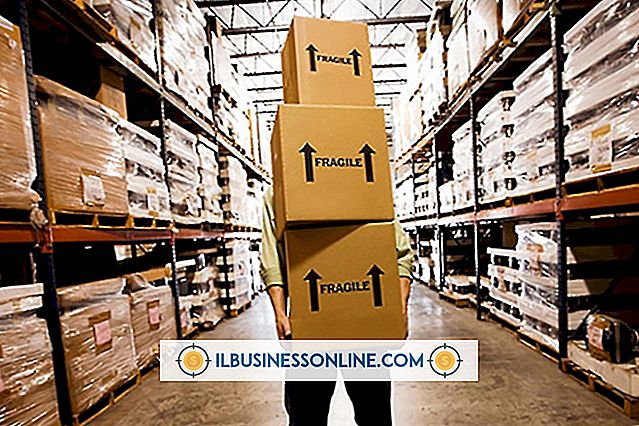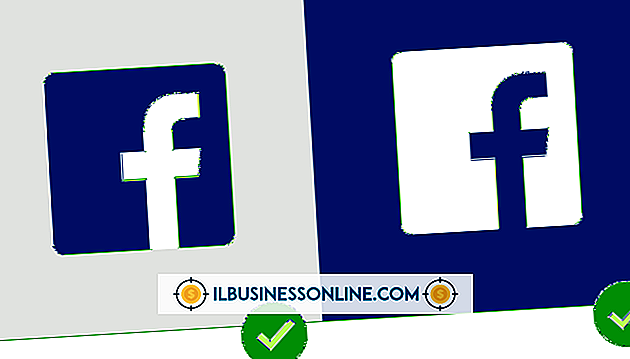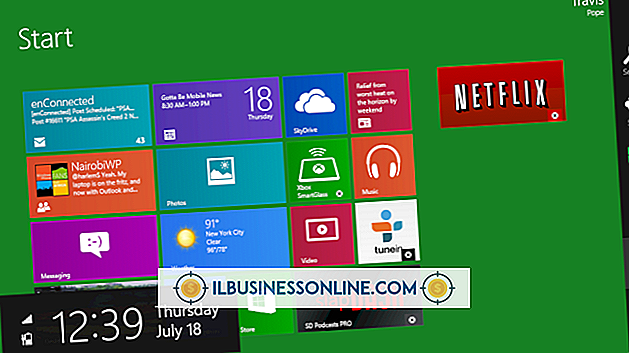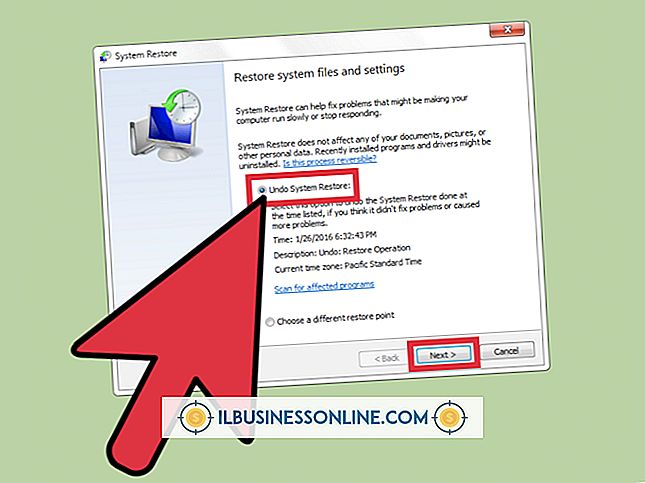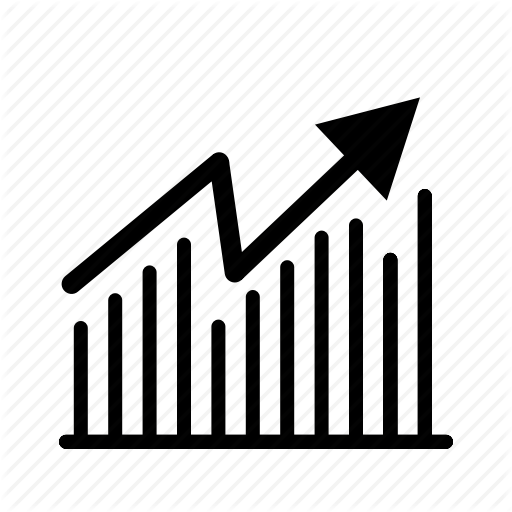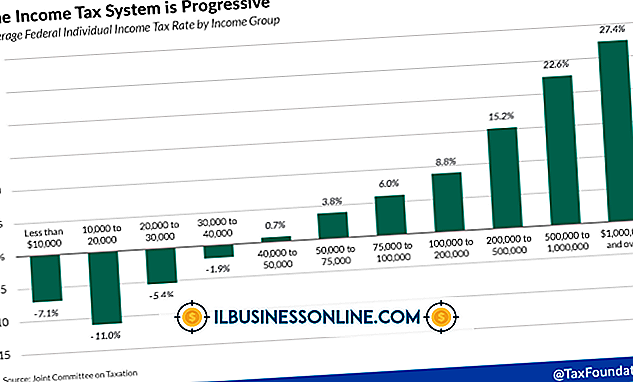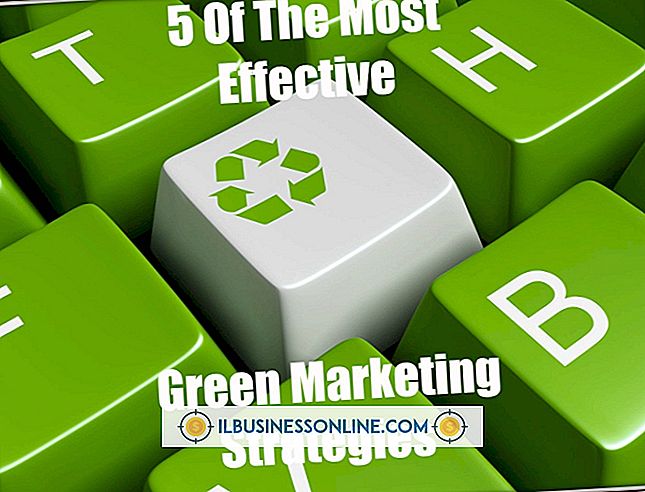Bagaimana Mencari tahu jika Prosesor Saya Rusak

Ambil hati dari fakta bahwa meskipun Anda mungkin berpikir prosesor Anda rusak, kemungkinan tidak. Paling sering, gejala yang menurut Anda mengindikasikan kerusakan CPU terkait dengan masalah yang tidak ada hubungannya dengan prosesor Anda. Sebelum mengambil langkah-langkah untuk mendiagnosis masalah, pikirkan apakah dua penyebab utama kerusakan prosesor — masalah listrik seperti lonjakan daya atau listrik padam, atau cairan di komputer Anda — telah terjadi di masa lalu. Kemudian lepaskan penutup case untuk mengekspos jeroan komputer, dapatkan manual pengguna Anda dan lanjutkan mencari tahu apakah prosesor Anda memang rusak.
Mendiagnosis
1.
Sambungkan komputer Anda ke outlet listrik dan hidupkan. Jika koneksi listrik berfungsi dan Anda dapat mendengar dan melihat kipas CPU bekerja tetapi komputer tidak mau boot, lepaskan dan pasang kembali prosesor Anda untuk memastikan koneksinya kencang. Meskipun Anda harus merujuk pada manual pengguna Anda untuk petunjuk spesifik, paling sering ini melibatkan melepaskan klip dan melepaskan kipas, dan kemudian melepaskan kait dan melepaskan prosesor.
2.
Periksa kipas CPU untuk memastikan kipas berfungsi dan jika perlu ganti kipas. Kegagalan kipas menyebabkan CPU Anda terlalu panas dan komputer Anda mati secara acak, dan dapat menyebabkan kerusakan prosesor permanen. Jika kipas rusak dan menggantinya tidak menyelesaikan masalah, prosesor Anda kemungkinan besar mengalami kerusakan permanen.
3.
Sambungkan komputer Anda ke outlet listrik dan hidupkan. Cari nama pabrikan BIOS — seperti Award, AMI atau Phoenix — pada monitor Anda saat komputer dinyalakan dan kemudian dengarkan dan catat jumlah dan urutan bunyi bip yang terjadi saat komputer Anda menjalani uji daya sendiri, juga disebut tes POST. Jumlah dan urutan bip yang menunjukkan kerusakan CPU tergantung pada pabrik BIOS Anda, jadi rujuk ke dokumentasi yang menyertai komputer Anda atau hubungi bengkel komputer untuk menentukan apakah POST menandakan kerusakan CPU.
Menggantikan
1.
Cabut kipas prosesor.
2.
Temukan dan lepaskan klip yang menahan kipas prosesor dan heatsink yang mendasarinya.
3.
Lepaskan tuas pengunci yang menahan prosesor — sering muncul sebagai lengan horizontal yang memanjang prosesor — dengan mengangkatnya ke atas.
4.
Pegang prosesor pada sisinya menggunakan ibu jari dan jari telunjuk, lalu lepaskan dengan mengangkatnya lurus ke atas.
5.
Atur prosesor baru pada tempatnya menggunakan tekanan lembut untuk menahannya dan kemudian kembalikan tuas pengunci ke posisi horizontal dan terkunci.
6.
Menyemprotkan sejumlah kecil senyawa termal — seukuran kacang kering — di tengah prosesor baru.
7.
Atur kombinasi heatsink / kipas dan pasang kembali klip pengunci.
Hal-hal yang Dibutuhkan
- Manual pengguna komputer Anda
- Prosesor pengganti
- Senyawa termal
Kiat
- Cegah listrik statis dari merusak komponen komputer. Lepaskan koneksi semua kabel, cabut komputer Anda dan kenakan gelang anti-statis saat melepas penutup case atau bekerja di dalam komputer Anda.
- Saat membuka penutup case pada komputer desktop biasanya merupakan hal yang mudah untuk melepas dua hingga tiga sekrup, melepas penutup case laptop bisa lebih sulit. Petunjuk bervariasi menurut merek, jadi baca manual pengguna untuk komputer Anda, atau temukan informasi penghapusan sampul kasus di situs web perusahaan.
- Menghapus dan mengganti prosesor Anda adalah yang terbaik dan seringkali satu-satunya cara untuk mengetahui dengan pasti apakah prosesor Anda rusak. Akibatnya, jika Anda tidak memiliki waktu atau sumber daya untuk memecahkan masalah CPU Anda, pengujian melalui penggantian mungkin merupakan opsi "pertama" terbaik Anda.